Si eres alguien bastante quisquilloso o que pone mucha atención al detalle, quizás alguna vez hayas notado que las tipografías en Windows tienden a verse más delgadas y menos "perfectas" o "suaves" de lo que se ven por ejemplo en un dispositivo móvil moderno con Android o iOS. Quien haya usado otros sistemas operativos de escritorio como Linux o mac OS, probablemente también haya notado que el texto en estos últimos se ve mejor.
Microsoft usa en Windows un sistema de renderizado para el texto llamado ClearType. Este está diseñado para que el texto sea más claro, nítido y fácil de leer, y de hecho lo es. Pero, esto no quiere decir que a otros les guste más el estilo de otros sistemas operativos. Para esas personas existe una herramienta llamada MacType, que cambia el perfil de las tipografías en Windows por uno más suave.
En mac OS el texto busca parecerse más al impreso y por eso se ve más suave. En Windows se le da prioridad a la claridad del texto, algo que lo hace más fácil de leer aún en tamaños muy pequeños, pero menos agradable para ciertos gustos.
Instalar MacType
MacType es una aplicación open source creada por un japonés y cuyo único objetivo es hacer que el texto en Windows se vea como el de Mac. Funciona en Windows 10 y todas las versiones anteriores hasta XP.
Su instalación es sumamente sencilla y los cambios son inmediatos. Esta herramienta no está disponible en español, pero tienes la opción de usarla en inglés, no te asustes cuando al iniciar la instalación de pronto solo veas japonés, puedes cambiar el idioma de inmediato.
Una vez instalado, MacType te preguntará el modo en el que deseas ejecutar el programa. Puedes hacerlo guardando una entrada en el registro de Windows para que cualquier programa sea completamente renderizado por MacType al inicio, es la mejor opción y la que recomiendo.
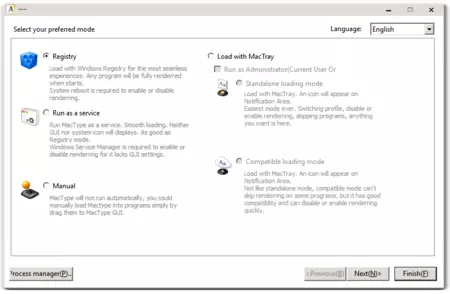
Otras opciones incluyen ejecutar MacType como un servicio, casi tan bueno como usar el modo del registro. También puedes decidir que programas usaran MacType si usas la opción Manual.
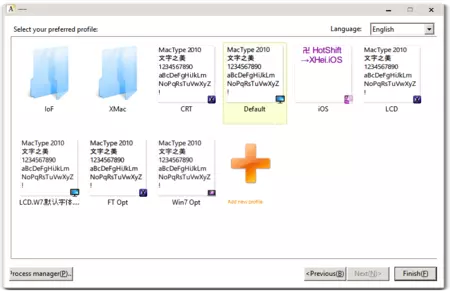
Lo siguiente es seleccionar un perfil de texto. El que se aplica por defecto si no lo cambias, es el mismo que usan las tipografías en Mac desde el 2010. Tienes otras opciones, incluso una para que el texto se vea como en iOS, o puedes añadir un nuevo perfil.
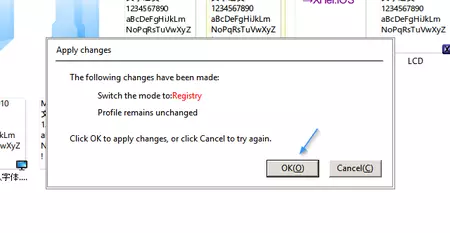
Cuando hayas decidido, presiona el botón "Finish" y luego haz click en "OK". No verás los resultados hasta que reinicies el sistema, o hasta que reinicies todas las aplicaciones que toman el cambio. lamentablemente, si usas el navegador Google Chrome, no esperes que el texto se suavice dentro de él, las forma en como funciona esa aplicación no permite que se apliquen los cambios de MacType. De resto deberías ver tipografías más suaves en Windows y en casi todas tus apps.
Dejo un ejemplo del cambio en el texto en la ventana del explorador de Windows de mi ordenador. Es algo sumamente sutil, pero si te interesó este tema en primer lugar, seguro lo notas con facilidad.
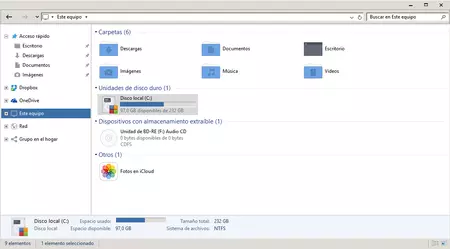 Sin MacType
Sin MacType
 Con MacType
Con MacType
En Genbeta | Guía de personalización para Windows 10
Descargar | MacType




Ver 16 comentarios